Steam Deck: Sega CD Games Guide rennen
Schnelle Links
Die Sega -CD, auch als Mega -CD bekannt, war ein innovatives Accessoire für das Sega Mega Drive/Genesis, das die Konsole veränderte, indem sie fortgeschrittenere Spiele spielen konnten. Obwohl es nicht zu einem massiven Hit wurde, gab die SEGA-CD einen Einblick in die Zukunft von CD-basierten Spielen mit FMV-Sequenzen (Full-Motion-Video (Full-Motion) und überlegene Audioqualität. Dieses Accessoire ermöglichte verbesserte Ports beliebter Mega Drive/Genesis -Titel wie Batman Returns und einzigartige Spiele wie Lunar: Silver Star Story und Snatcher, die Voice- und FMV -Cutscenes verwendeten. Mit SHUEDECK auf dem Steam Deck können Sie jetzt die Nostalgie der 90er Jahre erleben, indem Sie diese klassischen Sega -CD -Spiele spielen. Diese Anleitung führt Sie Schritt für Schritt durch den Prozess.
Aktualisiert am 9. Januar 2025 von Michael Llewellyn: Das Spielen von Sega -CD -Spielen auf dem Steam Deck ist eine hervorragende Möglichkeit, Ihre Sammlung zu genießen. Emulatoren können jedoch manchmal Herausforderungen stellen. Dieser Leitfaden wurde aktualisiert, um Decky Loader und Elektrowerkzeuge zu enthalten, wie sie von den Eheck -Entwicklern empfohlen wurden. Darüber hinaus enthält es nun eine Fix zur Wiederherstellung von Decky Loader nach einem Steam -Deck -Update.
Entwicklermodus und Empfehlungen vor der Installation
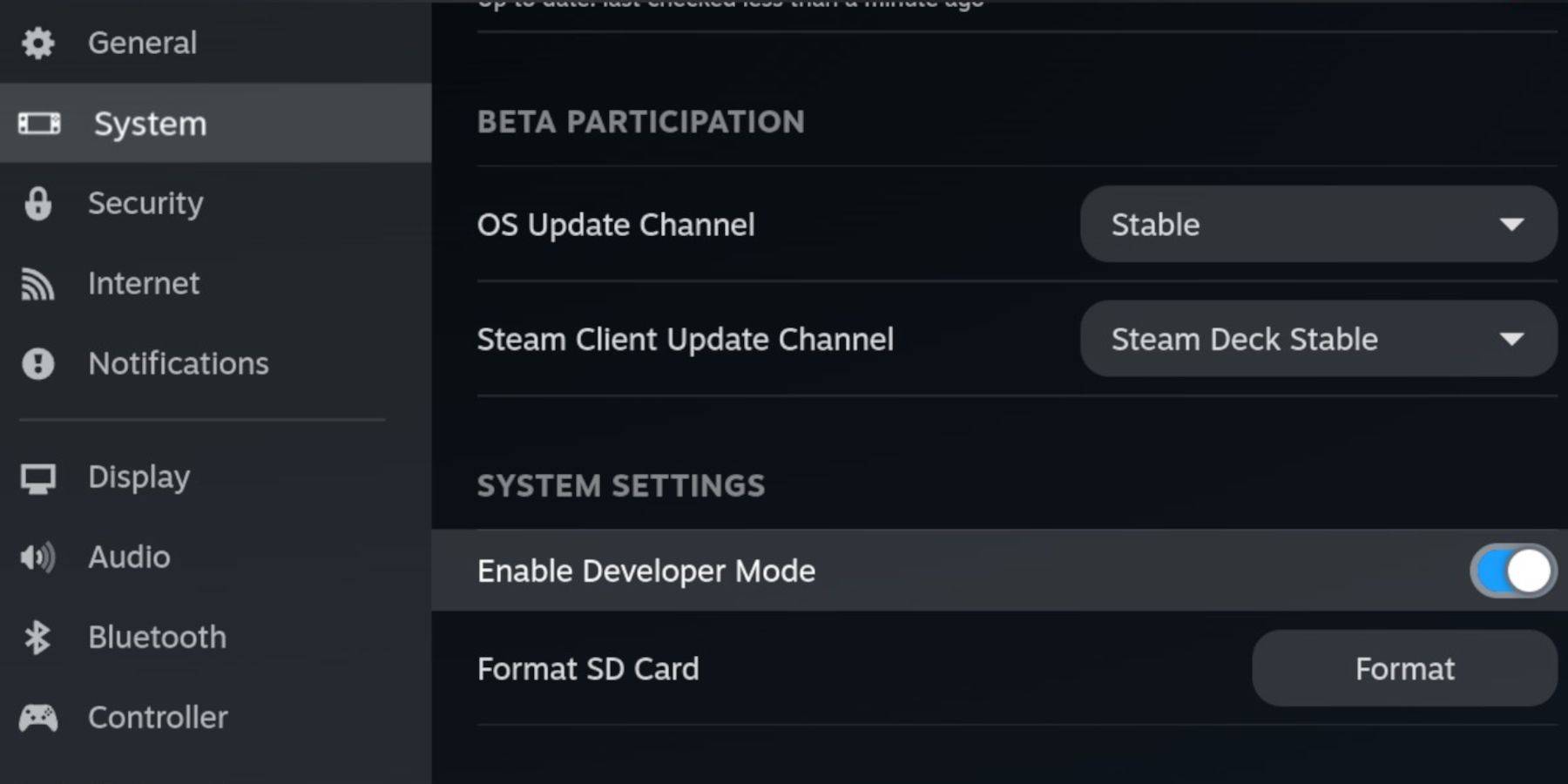 Aktivieren Sie vor der Installation von Euberck auf Ihrem Dampfdeck den Entwicklermodus und das CEF -Fern -Debugging, um die Kompatibilität mit den Ex -Updates zu gewährleisten.
Aktivieren Sie vor der Installation von Euberck auf Ihrem Dampfdeck den Entwicklermodus und das CEF -Fern -Debugging, um die Kompatibilität mit den Ex -Updates zu gewährleisten.
Entwicklermodus
- Kraft auf Ihr Dampfdeck.
- Drücken Sie die Steam -Taste, um auf das Steam -Menü zuzugreifen.
- Navigieren Sie zum Systemmenü und aktivieren Sie den Entwicklermodus.
- Gehen Sie zum Entwicklermenü.
- Aktivieren Sie CEF Remote -Debugging.
- Drücken Sie die Dampf -Taste und wählen Sie das Menü Strom.
- Wechseln Sie in den Desktop -Modus.
Empfohlene und erforderliche Artikel
- Eine Hochgeschwindigkeits-A2-Micro-SD-Karte zur Installation von Ehemann und Ihren Spielen.
- Formatieren Sie die SD -Karte auf Ihrem Dampfdeck.
- Legal erhaltene Sega -CD -ROMs und BIOS -Dateien für Ihre Spiele.
- Eine Tastatur und eine Maus können den Installations- und Dateiübertragungsprozess vereinfachen.
Formatieren Sie Ihre SD -Karte
- Fügen Sie die Micro SD -Karte ein.
- Öffnen Sie das Steam -Menü und wählen Sie Speicher.
- Wählen Sie, um die SD -Karte zu formatieren.
Laden Sie Scheck für das Dampfdeck herunter
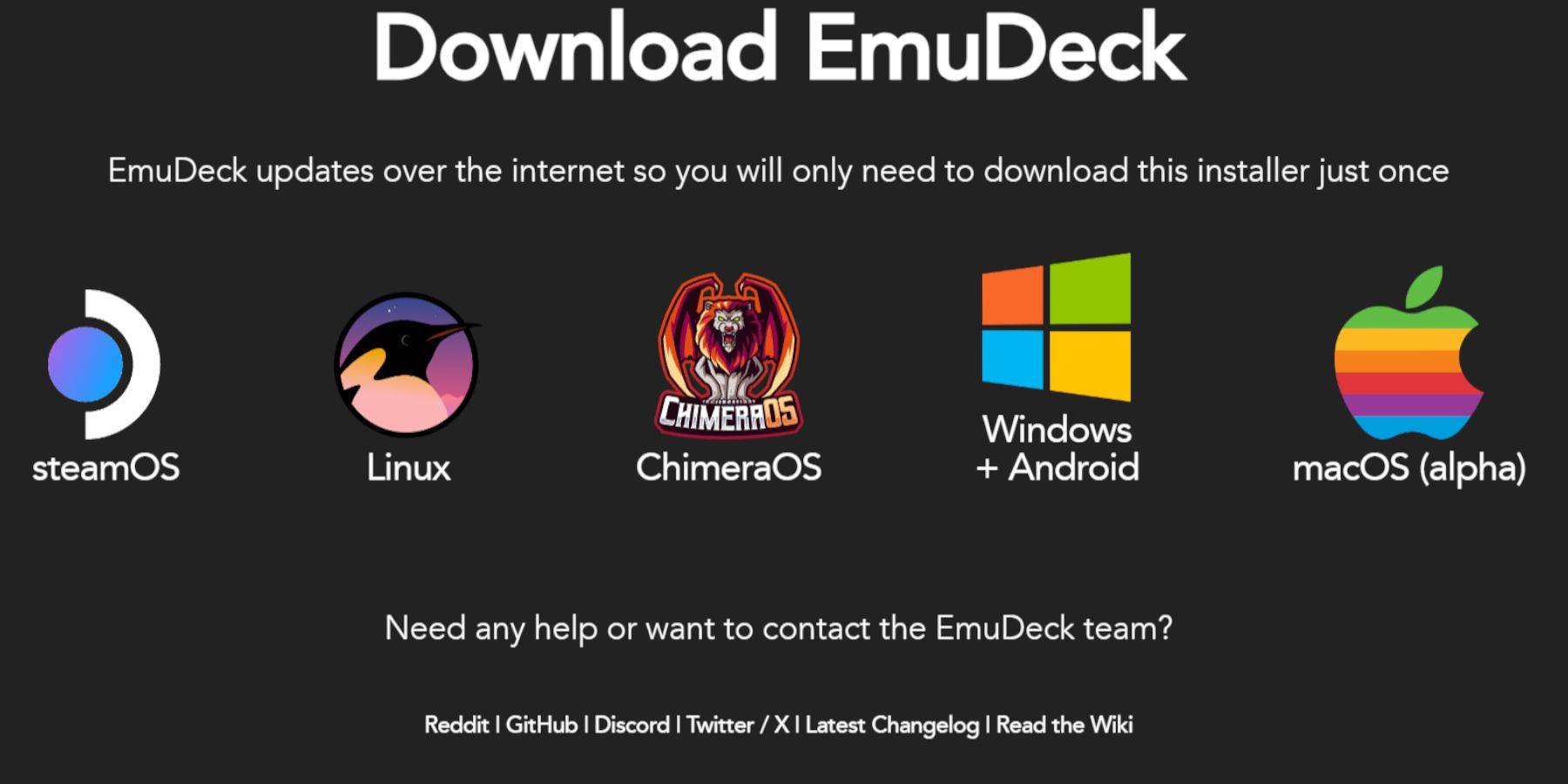 - Drücken Sie die Dampftaste.
- Drücken Sie die Dampftaste.
- Wählen Sie Strom und wechseln Sie in den Desktop -Modus.
- Laden Sie einen Browser aus dem Discovery Store herunter, öffnen Sie ihn und laden Sie EXUDECK herunter.
- Wählen Sie Download und wählen Sie die Steam OS -Version.
- Führen Sie das Installationsprogramm aus und wählen Sie benutzerdefiniert.
- Klicken Sie auf das SD -Kartenbild.
- Wählen Sie dann das Dampfdeck.
- Wählen Sie Retroarch, Melonds, Steam ROM Manager und Emulationsstation. Installieren Sie alternativ alle Emulatoren für den zukünftigen Gebrauch.
- Überspringen Sie die nächsten wenigen Bildschirme und wählen Sie fertig, um die Installation zu initiieren.
Übertragen Sie Ihre SEGA -CD -Dateien in den richtigen Ordner
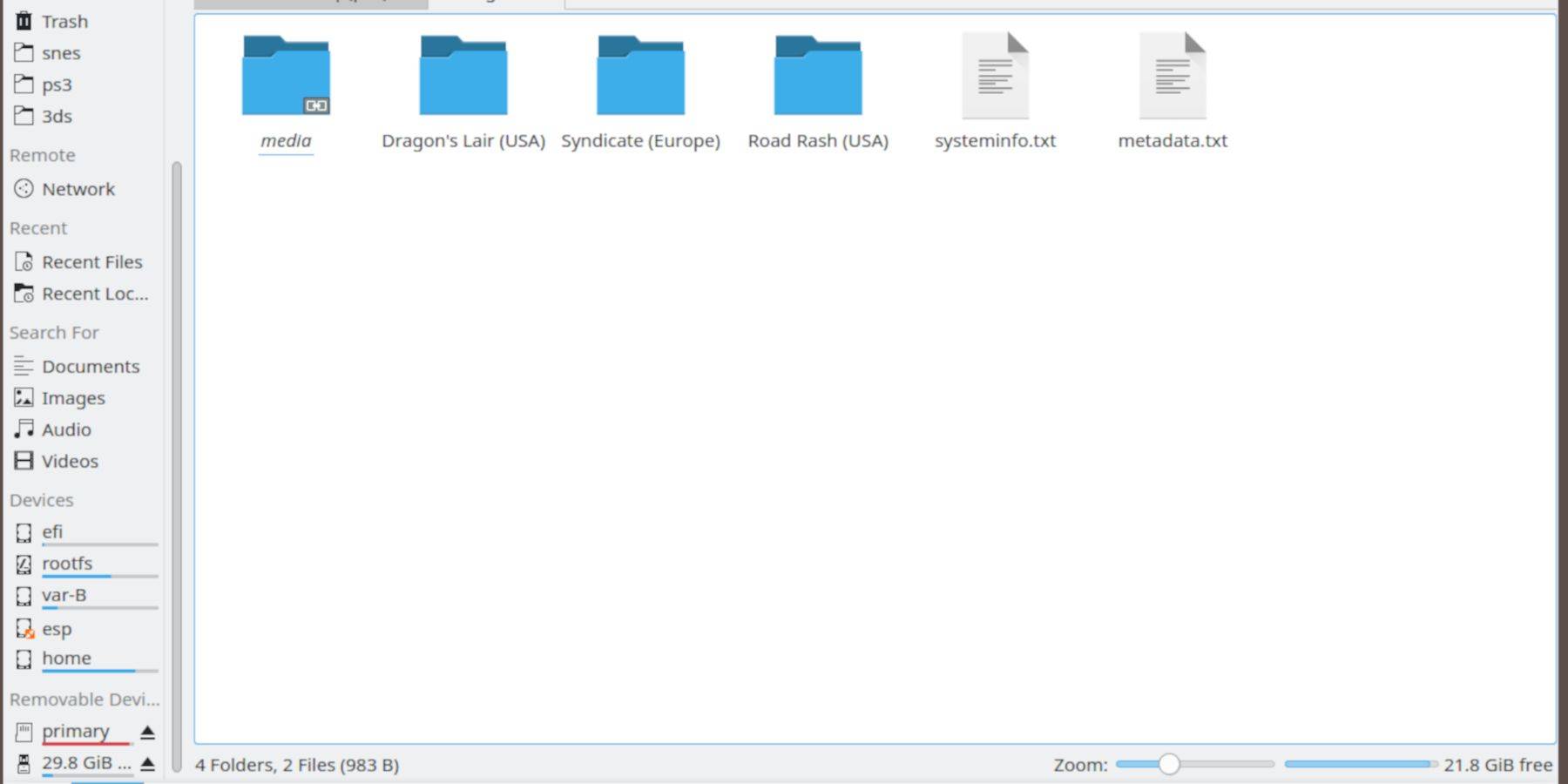 Jetzt ist es Zeit, Ihre ROMs und BIOS -Dateien in die entsprechenden Ordner auf Ihrem Dampfdeck zu verschieben.
Jetzt ist es Zeit, Ihre ROMs und BIOS -Dateien in die entsprechenden Ordner auf Ihrem Dampfdeck zu verschieben.
BIOS -Dateien übertragen
- Öffnen Sie den Dolphin -Dateibrowser im Desktop -Modus.
- Wählen Sie die SD -Karte als primär aus.
- Öffnen Sie den Emulationsordner.
- Wählen Sie BIOS und übertragen Sie Ihre BIOS -Dateien dort.
Übertragen Sie Ihre Sega -CD -ROMs
- Open Primary.
- Dann die Emulation öffnen.
- Klicken Sie auf ROMS.
- Öffnen Sie den Ordner namens Segacd oder Megacd - beide sind akzeptabel.
- Übertragen Sie Ihre ROMs in diesen Ordner.
Fügen Sie Ihre ROMs mit Steam ROM Manager hinzu
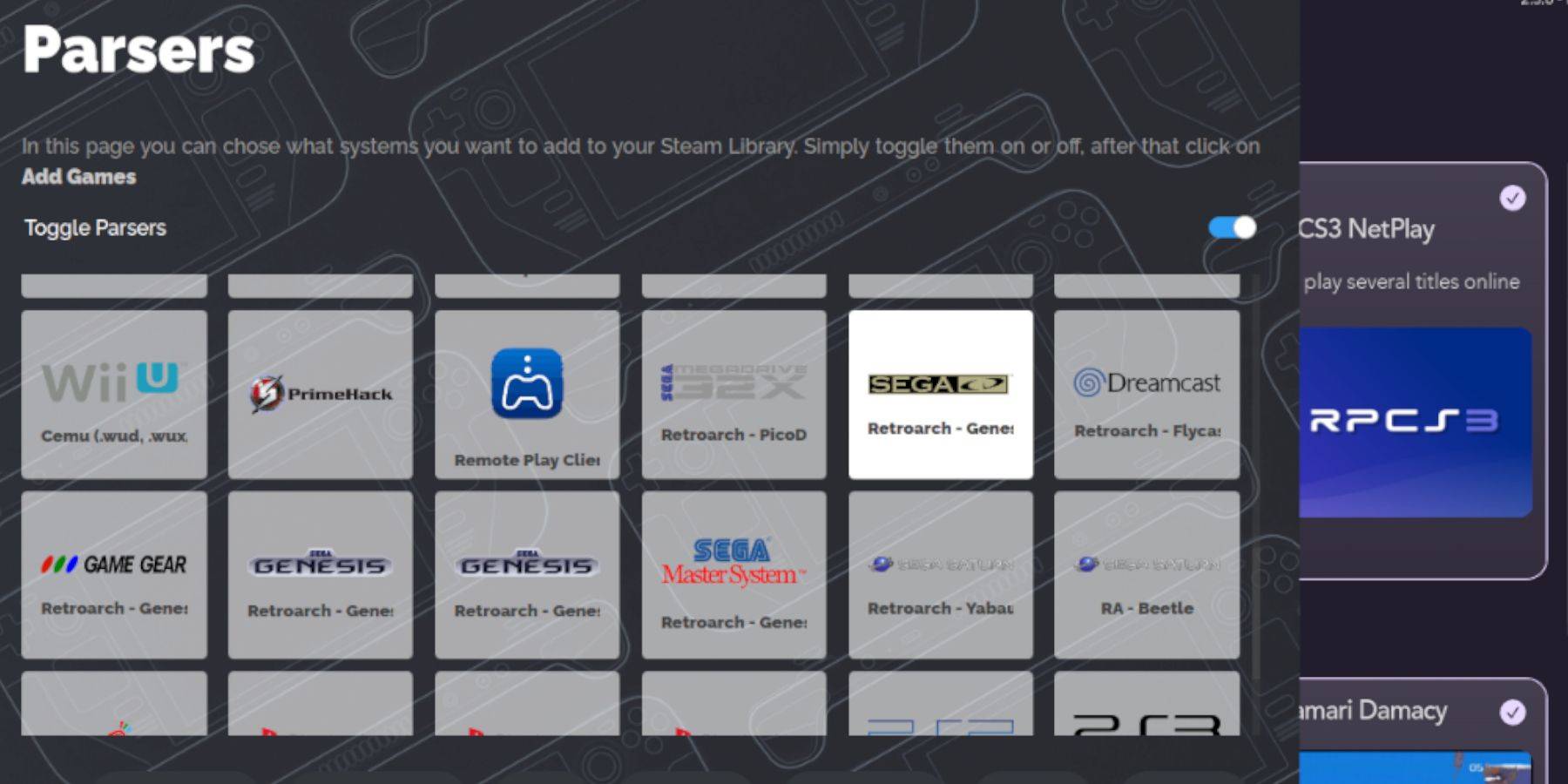 Jetzt ist es an der Zeit, Ihre Sega -CD -ROMs aus dem Gaming -Modus des Steam Decks zugänglich zu machen, indem Sie sie in die Bibliothek hinzufügen und sie wie Ihre offiziellen Spiele funktionieren.
Jetzt ist es an der Zeit, Ihre Sega -CD -ROMs aus dem Gaming -Modus des Steam Decks zugänglich zu machen, indem Sie sie in die Bibliothek hinzufügen und sie wie Ihre offiziellen Spiele funktionieren.
- Schubpanzer öffnen.
- Öffnen Sie nun Steam ROM Manager aus dem linken Feld und klicken Sie auf Ja.
- Klicken Sie auf Weiter.
- Klicken Sie auf die beiden Windows Nintendo DS.
- Klicken Sie auf Spiele hinzufügen und dann auf Parse.
- Der Steam ROM Manager wird Ihre Spiele und ihre Abdeckungen vorbereiten.
Fehlende Abdeckungen beheben
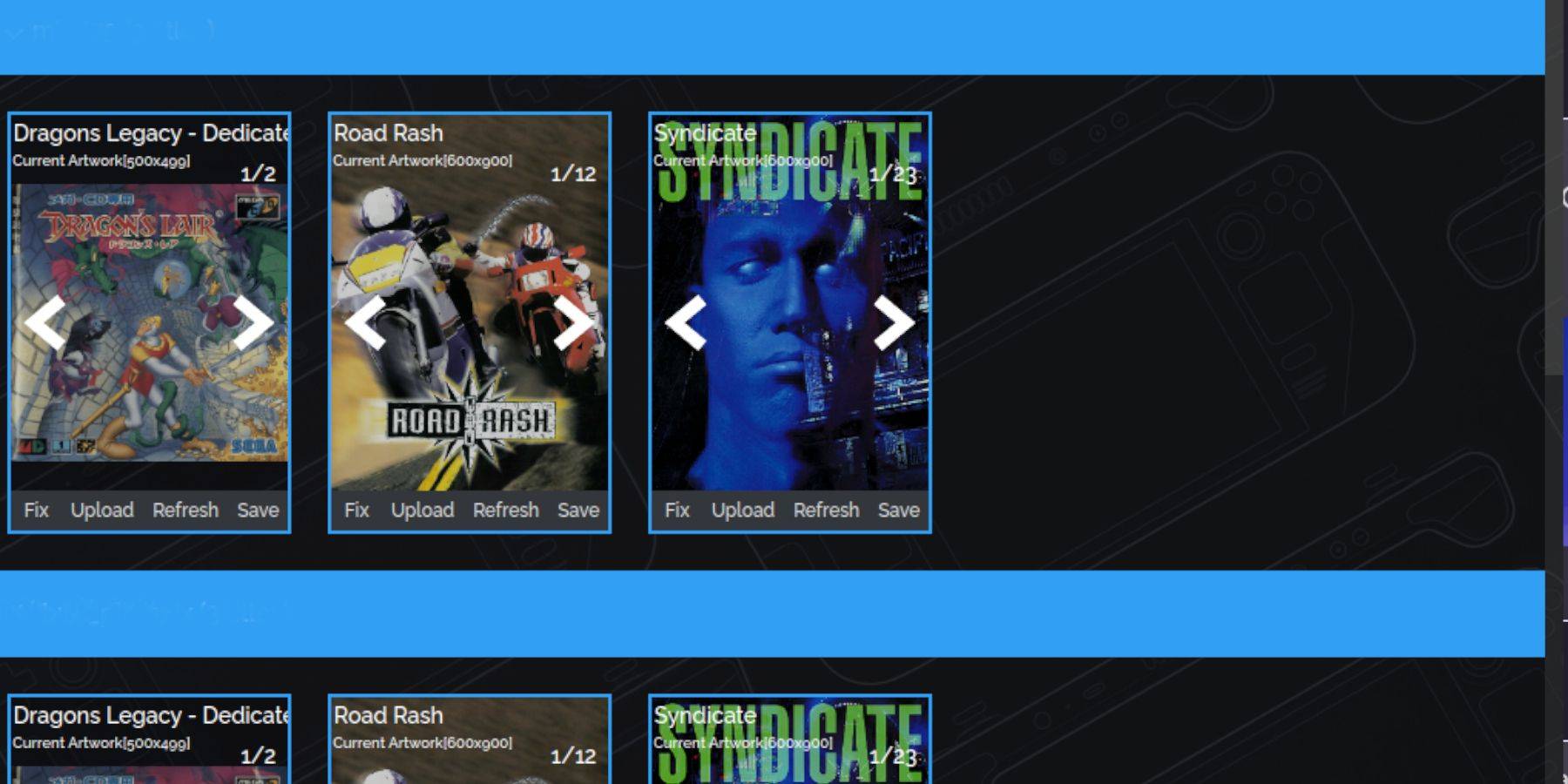 Der Steam ROM -Manager identifiziert und fügt alle Ihre Abdeckungen in den Gaming -Modus und die Bibliothek des Steam Decks hinzu. Bestimmte dunkle oder importierte Titel erscheinen jedoch möglicherweise nicht. Befolgen Sie die folgenden Schritte, um fehlende Abdeckungen zu beheben:
Der Steam ROM -Manager identifiziert und fügt alle Ihre Abdeckungen in den Gaming -Modus und die Bibliothek des Steam Decks hinzu. Bestimmte dunkle oder importierte Titel erscheinen jedoch möglicherweise nicht. Befolgen Sie die folgenden Schritte, um fehlende Abdeckungen zu beheben:
- Wenn Sie fehlende Abdeckungen haben, wählen Sie Fix.
- Geben Sie den Titel des Spiels in die Fix -Artwork- und Titel -Suchleiste ein.
- Wählen Sie eine der Spielabdeckungen in der Seitenleiste und scrollen Sie, bis Sie eine geeignete Abdeckung finden.
- Klicken Sie auf das Cover, damit es in Weiß hervorgehoben wird.
- Klicken Sie dann auf Speichern und Schließen Sie oben rechts im Steam ROM -Manager.
Fügen Sie Ihre heruntergeladenen Covers hinzu
Möglicherweise müssen Sie Ihre Abdeckungen hinzufügen, wenn die SRM sie nicht finden kann. Verwenden Sie eine Google Image -Suche, um das Cover Ihres Spiels zu finden und die folgenden Schritte zu befolgen.
- Klicken Sie auf Upload.
- Suchen Sie und fügen Sie Ihr Bild hinzu.
- Wählen Sie dann Speichern und Schließen.
- Schließen Sie SRM und wechseln Sie wieder in den Spielmodus.
Spielen Sie Ihre Sega -CD -Spiele auf dem Steam Deck
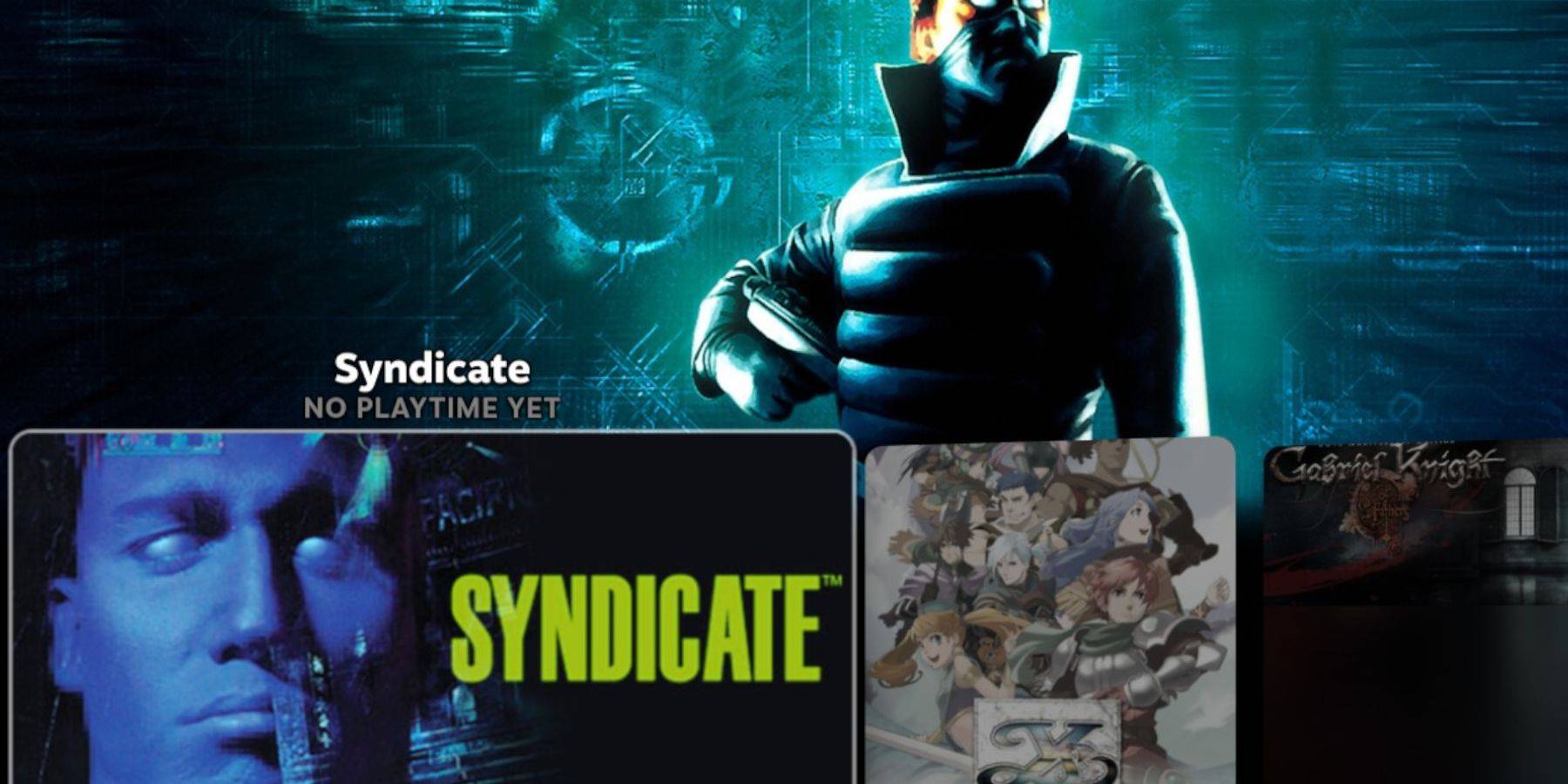 Ihre Sega -CD -Spiele sind jetzt bereit, aus dem Gaming -Modus des Steam Decks gespielt zu werden.
Ihre Sega -CD -Spiele sind jetzt bereit, aus dem Gaming -Modus des Steam Decks gespielt zu werden.
- Drücken Sie die Dampftaste.
- Wählen Sie die Bibliothek aus.
- Wechseln Sie zur Registerkarte Kollektionen.
- Öffnen Sie den Sega -CD -Ordner und spielen Sie Ihre Spiele von dort aus.
Emulationsstation
Wenn Sie den obigen Schritten befolgt haben, sollten Sie die Emulationsstation installiert haben. Dies ist eine hervorragende Möglichkeit, Ihre Spiele zu organisieren und sie mit einem anderen Bibliotheks -Setup zu spielen.
- Drücken Sie die Dampftaste.
- Bibliothek auswählen.
- Öffnen Sie die Registerkarte Nicht-Steam.
- Suchen Sie die Emulationsstation und wählen Sie Play.
Die Emulationsstation ist der beste Weg, um Spiele zu spielen, die mehrere CDs erfordern, da sie eindeutig gekennzeichnet sind.
- Navigieren Sie zum Sega CD -Abschnitt.
- Wählen Sie die Menüschaltfläche.
- Wählen Sie Schaber.
- Entscheiden Sie sich für theGamesDB.
- Wählen Sie dann in diesen Systemen die Sega -CD aus.
- Klicken Sie auf Start.
Das Emulationsstationsprogramm findet und findet Ihre kopierten Spiele, Metadaten und Cover -Kunst für die Anzeige in seinem Menü.
Installieren Sie Decky Loader für das Dampfdeck
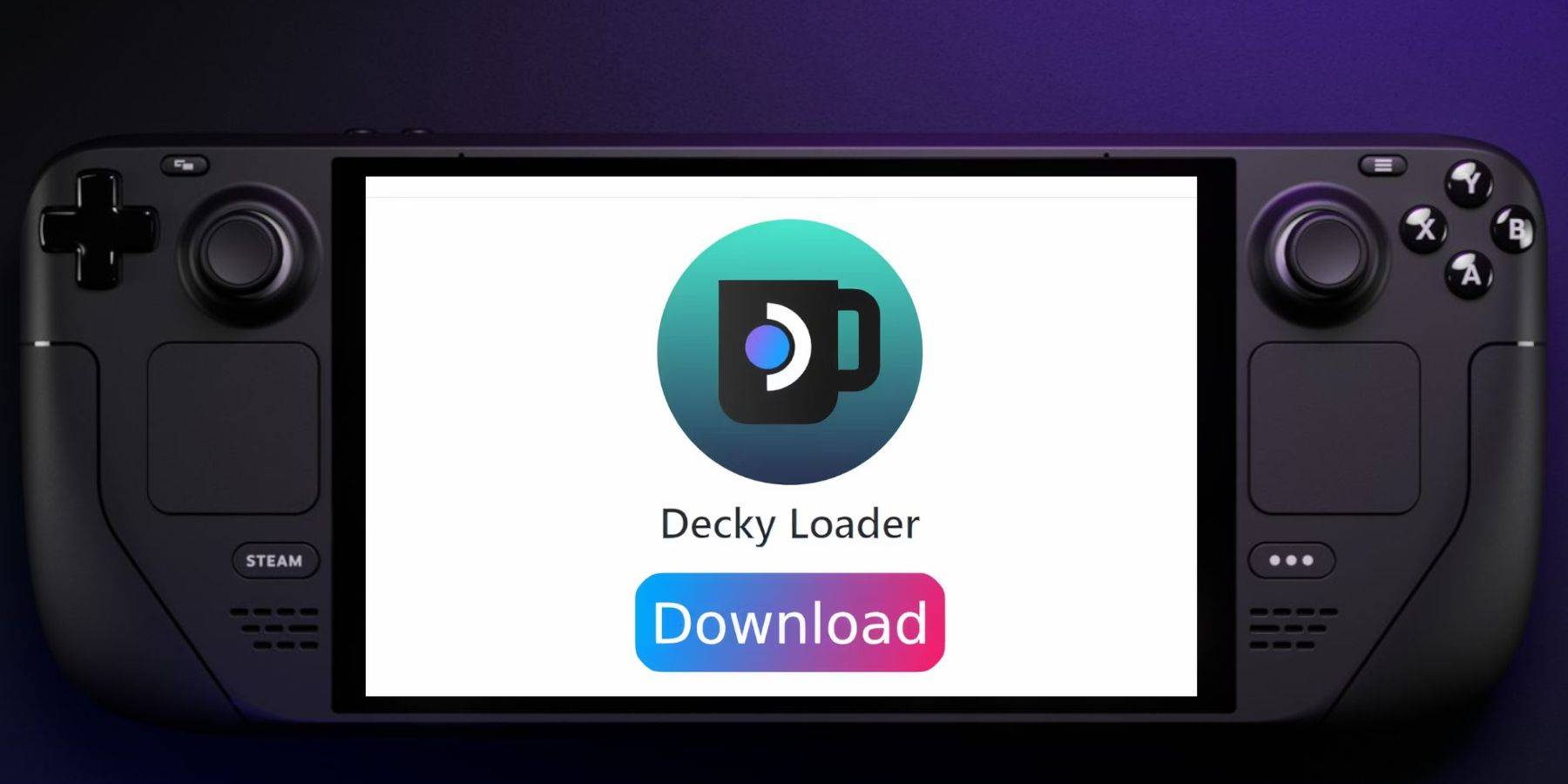 Um Elektrowerkzeuge auszuführen, die SMTs zu optimieren und die Leistung einer Retro -Konsole wie der SEGA -CD zu erhalten, empfehlen die Ex -Entwickler, die Decklader -App zu installieren. Befolgen Sie diese Schritte, um dies zu tun:
Um Elektrowerkzeuge auszuführen, die SMTs zu optimieren und die Leistung einer Retro -Konsole wie der SEGA -CD zu erhalten, empfehlen die Ex -Entwickler, die Decklader -App zu installieren. Befolgen Sie diese Schritte, um dies zu tun:
- Schließen Sie eine Tastatur und eine Maus an, wenn Sie die Navigation vereinfachen möchten.
- Wenn Sie sich im Spielmodus befinden, drücken Sie die Dampftaste, wählen Sie Strom und wechseln Sie in den Desktop -Modus.
- Laden Sie einen Browser aus dem Discovery Store herunter und starten Sie ihn im Desktop -Modus.
- Navigieren Sie in Ihrem bevorzugten Browser zur Seite mit Github Decky Loader.
- Um den Download zu beginnen, suchen Sie das große Download -Symbol und klicken Sie darauf.
- Doppelklicken Sie auf den Launcher, nachdem der Download abgeschlossen ist, und wählen Sie dann die empfohlene Installation.
- Sobald die Installation abgeschlossen ist, starten Sie das Dampfdeck im Spielmodus neu.
Installieren Sie Elektrowerkzeuge
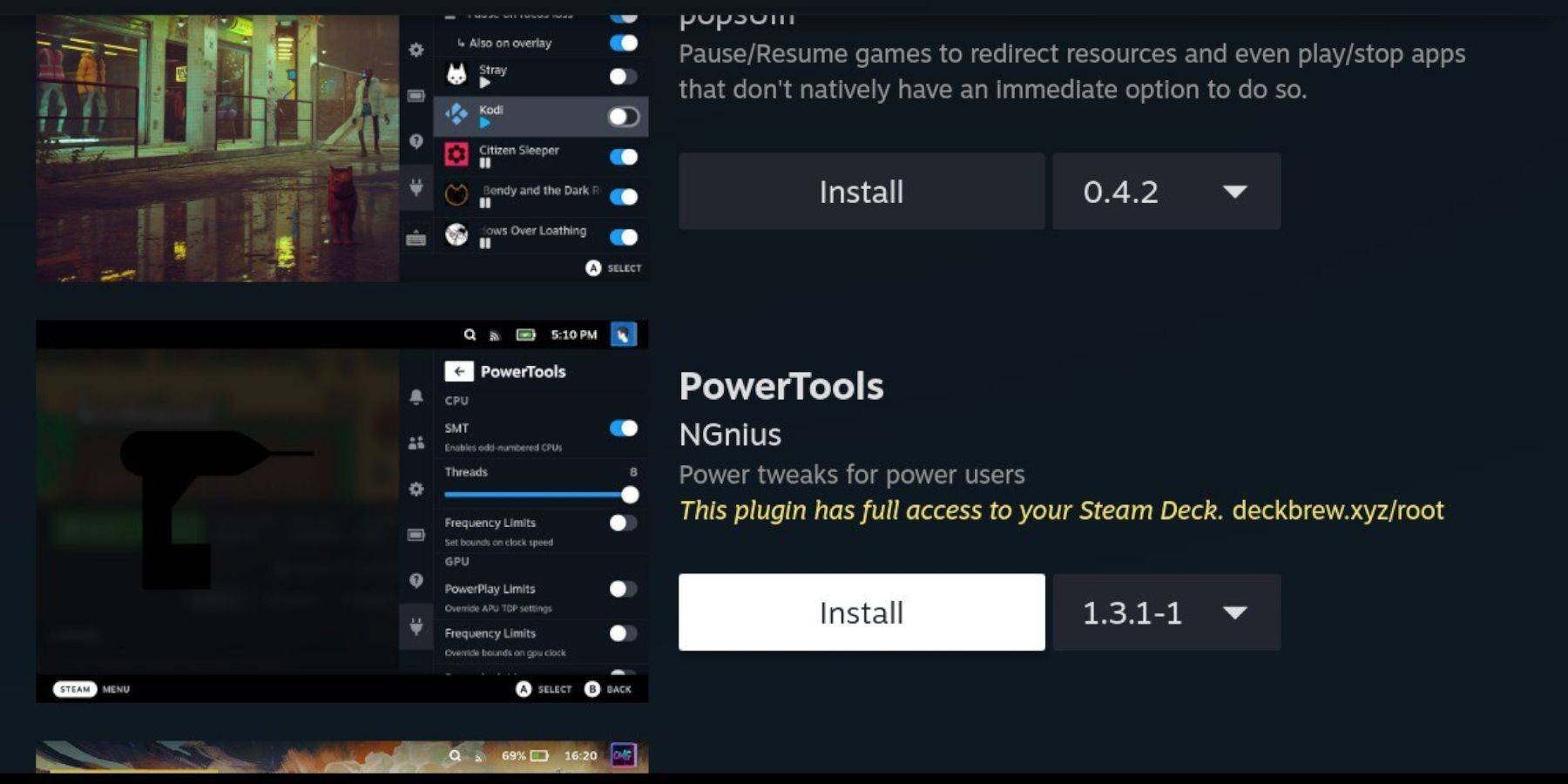 Verwenden Sie nach der Installation der Deckyloader -App das Decklader -Programm, um PowerTools zu installieren. Befolgen Sie die unten beschriebenen Schritte, um die Installation zu vervollständigen:
Verwenden Sie nach der Installation der Deckyloader -App das Decklader -Programm, um PowerTools zu installieren. Befolgen Sie die unten beschriebenen Schritte, um die Installation zu vervollständigen:
- Drücken Sie die Taste zum Quick Access -Menü (QAM) unter dem rechten Trackpad und drücken Sie es, um den Spielmodus einzugeben.
- Öffnen Sie das neue Plugin -Symbol am unteren Rand des QAM.
- Wählen Sie das Store -Symbol oben im Deckladermenü.
- Suchen Sie im Decky Store das Plugin der Elektrowerkzeuge und installieren Sie es.
Optimale Emulationseinstellungen für Elektrowerkzeuge
- Drücken Sie die Steam -Taste, öffnen Sie die Bibliothek, navigieren Sie zu Ihrer Sega -CD -Registerkarte unter Sammlungen und starten Sie ein Sega -CD -Spiel.
- Drücken Sie die QAM -Taste, wählen Sie Decky Loader und wählen Sie das Menü Elektrowerkzeuge.
- Schalten Sie SMTS aus.
- Passen Sie die Gewinde auf 4 ein.
- Drücken Sie zuerst die QAM -Taste und öffnen Sie dann das Leistungsmenü, indem Sie das kleine Akku -Symbol auswählen.
- Aktivieren Sie die fortgeschrittene Ansicht.
- Schalten Sie dann die manuelle GPU -Taktsteuerung ein.
- Erhöhen Sie die GPU -Taktfrequenz auf 1200.
- Wählen Sie anschließend pro Spielprofil, um diese Einstellungen für einzelne Spiele zu speichern.
Reparieren von Decky Loader nach einem Steam Deck -Update
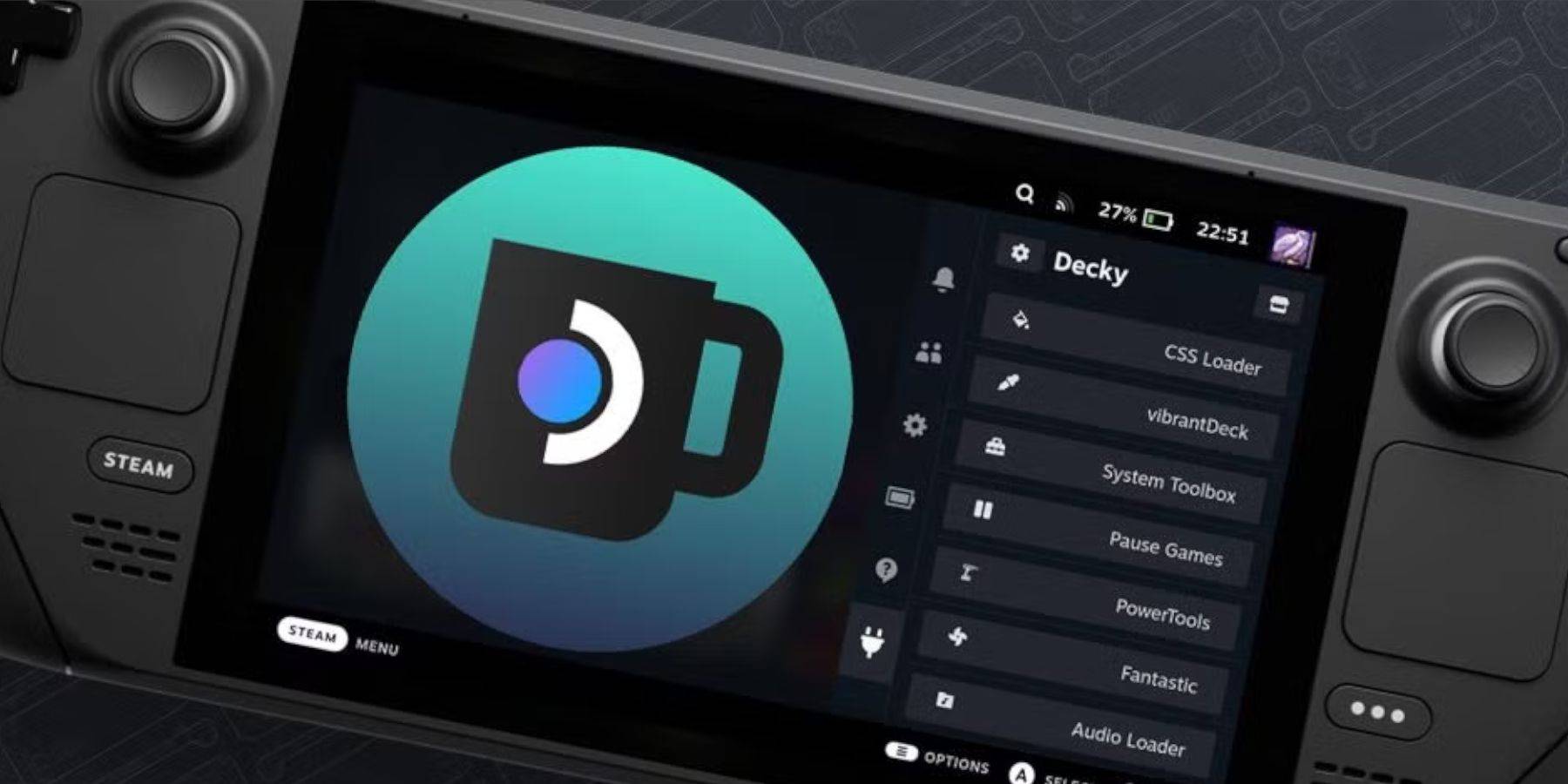 Ein großes Steam Deck -Update kann die Deckladeranwendung aus Ihrem QAM entfernen. Befolgen Sie die folgenden Schritte, um es wiederherzustellen:
Ein großes Steam Deck -Update kann die Deckladeranwendung aus Ihrem QAM entfernen. Befolgen Sie die folgenden Schritte, um es wiederherzustellen:
- Drücken Sie die Steam -Taste, um Strom zu starten, und wählen Sie dann den Desktop -Modus, wenn Sie sich noch im Spielmodus befinden.
- Starten Sie im Desktop -Modus einen Browser, wenn das Steam Deck neu startet.
- Gehen Sie zur Seite Decky Loader Github und klicken Sie auf das Download -Symbol.
- Wählen Sie "Ausführen" und vermeiden Sie die Option "Öffnen".
- Geben Sie Ihr Sudo -Passwort in die Eingabeaufforderung ein.
- Befolgen Sie die Anweisungen auf dem Bildschirm, um ein neues Sudo -Passwort zu erstellen, wenn Sie es noch nicht getan haben. Wählen Sie ein unvergessliches Passwort aus und notieren Sie sich für zukünftige Installationen.
- Fahren Sie nach der Installation das Dampfdeck aus und starten Sie es im Spielmodus neu.
- Drücken Sie die QAM -Taste und in Ihrer Decklader -App kehren Ihre Einstellungen und Plugins in ihren vorherigen Zustand zurück.
Das ist alles, was Sie brauchen, um Ihre Lieblings -Sega -CD -Spiele auf dem Steam Deck zu spielen und zu betreiben.
Neueste Artikel




![Taffy Tales [v1.07.3a]](https://imgs.anofc.com/uploads/32/1719554710667e529623764.jpg)


























